Scannen mit twain, Twain-treiber installieren, Twain-treiber verwenden – TA Triumph-Adler DC 2018 Benutzerhandbuch
Seite 35: Scannen mit twain -13
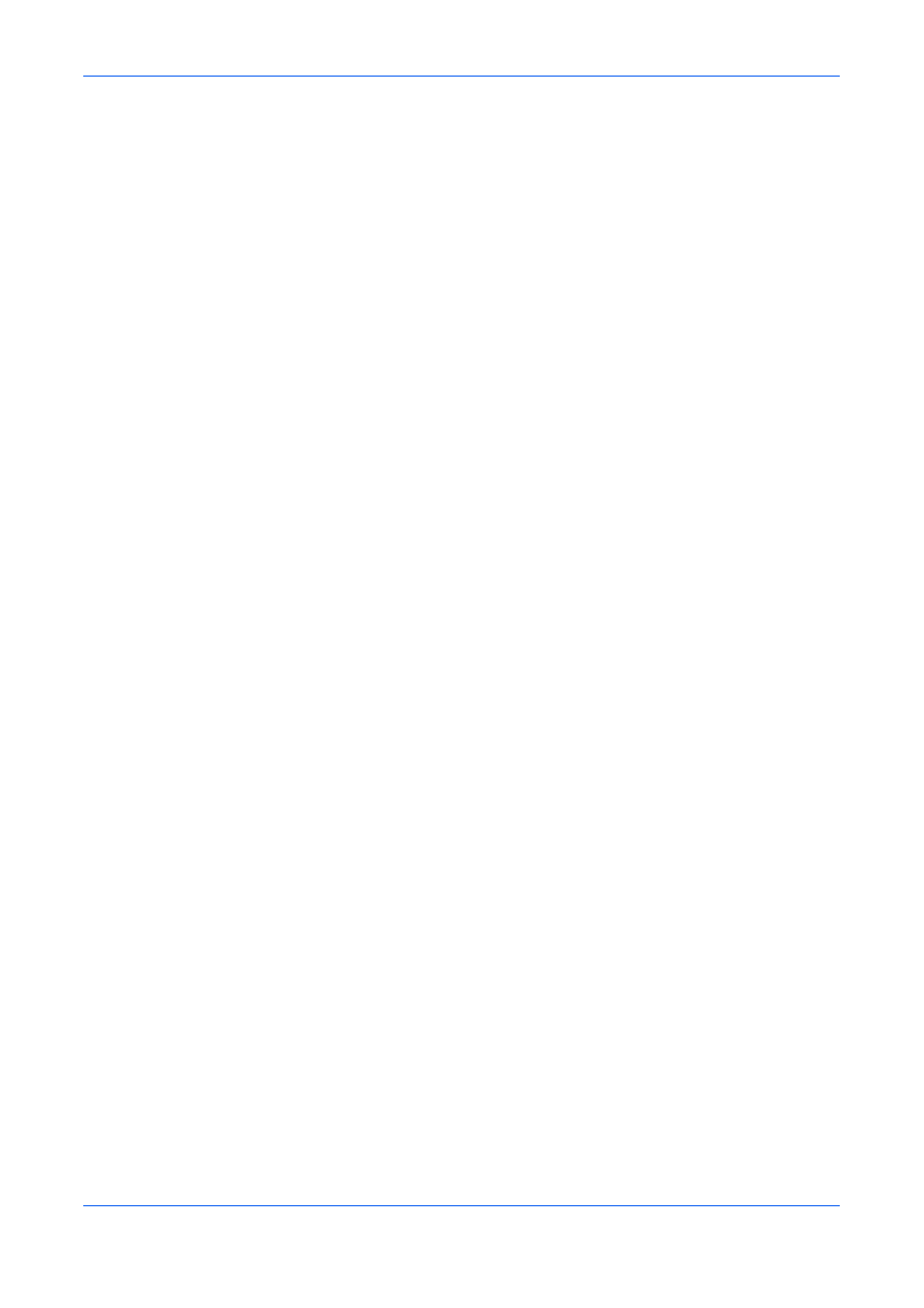
Scanbetrieb
BEDIENUNGSANLEITUNG
2-13
Scannen mit TWAIN
Der TWAIN-Treiber steuert den Scanbetrieb bei Einsatz von TWAIN-kompatiblen
Anwendungen und übergibt das Scanbild an die jeweils verwendete Anwendung.
TWAIN-Treiber unterstützen das Standard-Universalprotokoll für den
Datenaustausch zwischen Scannern und Softwareanwendungen.
Für den Einsatz des TWAIN-Treibers wird eines der folgenden Betriebssysteme
benötigt: Microsoft Windows 98SE/Me/2000 oder Microsoft Windows XP.
TWAIN-Treiber installieren
1
Vor der Treiberinstallation den PC über ein USB-Kabel mit dem Gerät verbinden.
Falls die Anzeige für die Installation von Plug&Play-Geräten erscheint, auf
Abbrechen klicken.
2
Den TWAIN-Treiber von der CD-ROM auf dem PC installieren. Das
Installationsverfahren gemäß den Anweisungen des Hardware-Assistenten
durchführen.
3
Im Start-Menü "Alle Programme" > "TWAIN Driver setting" (TWAIN-
Treibereinstellungen) auswählen. Das Dialogfeld "Scannerliste" wird angezeigt.
4
Auf Hinzufügen klicken, um das Dialogfeld "TWAIN Driver setting" (TWAIN-
Treibereinstellungen) zu öffnen.
5
Den Registrierungsnamen im Feld Name eingeben.
6
Das Modell im Dropdown-Listenfeld auswählen.
7
Bei Bedarf geeignete Einstellungen für Bildkomprimierung und Einheit
auswählen.
8
Auf OK klicken. Das Dialogfeld "Scannerliste" wird angezeigt.
9
Name und Modell bestätigen. Auf Schließen klicken.
TWAIN-Treiber verwenden
1
Den PC über ein USB-Kabel mit dem Gerät verbinden.
2
Das Original auf das Vorlagenglas legen.
3
Aus der TWAIN-kompatiblen Anwendung heraus den Scanvorgang am PC starten.
4
Die erforderlichen Einstellungen vornehmen und auf Scannen klicken. Die
Scandaten werden an den PC übermittelt.